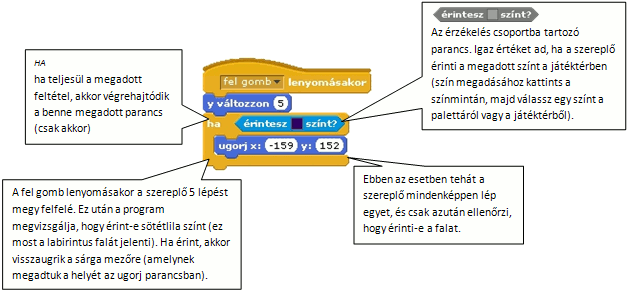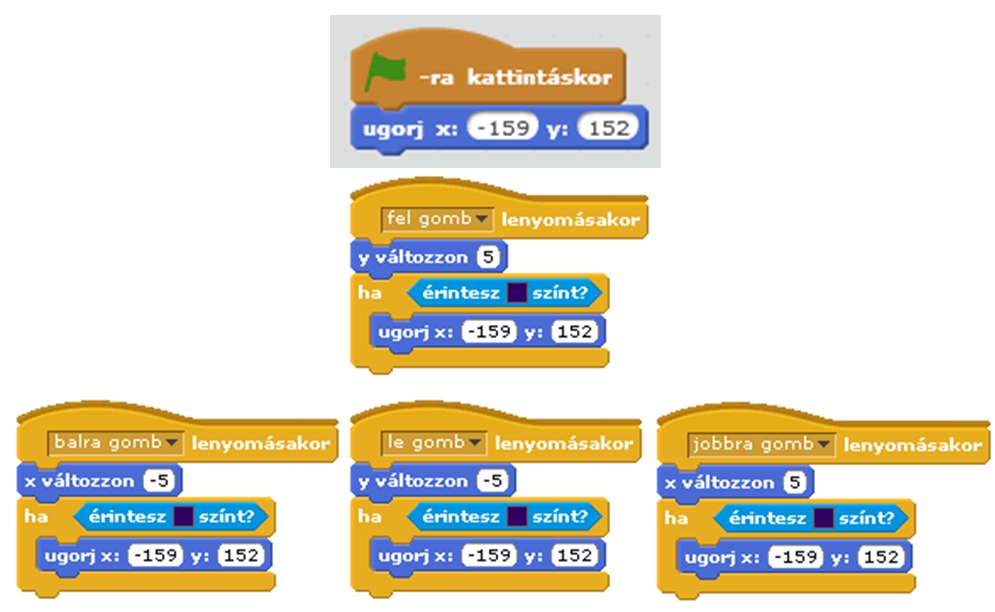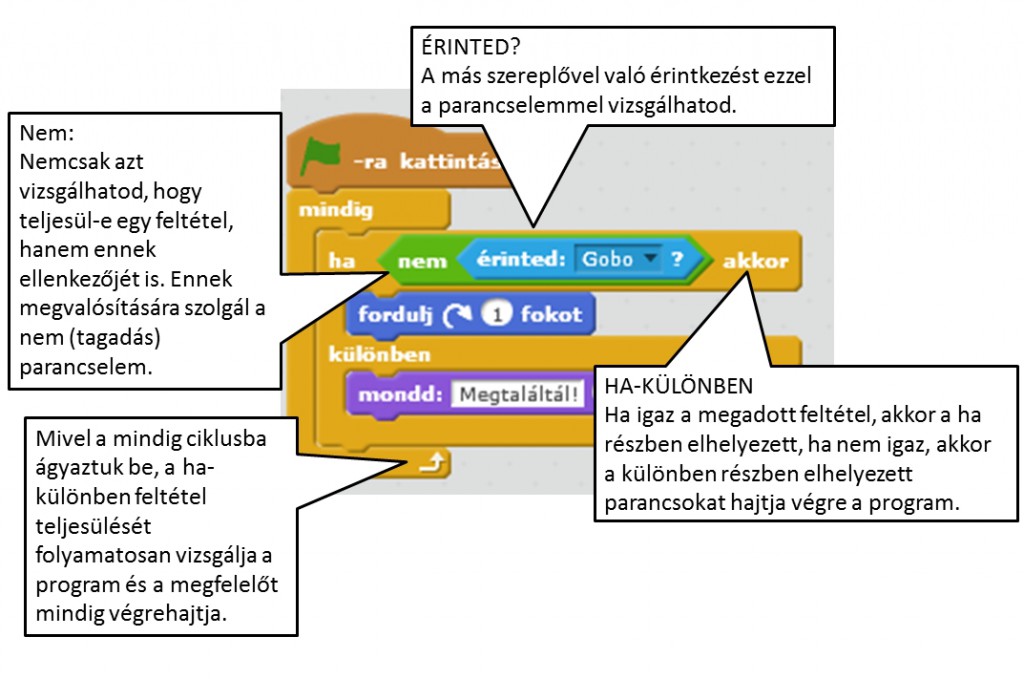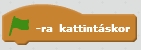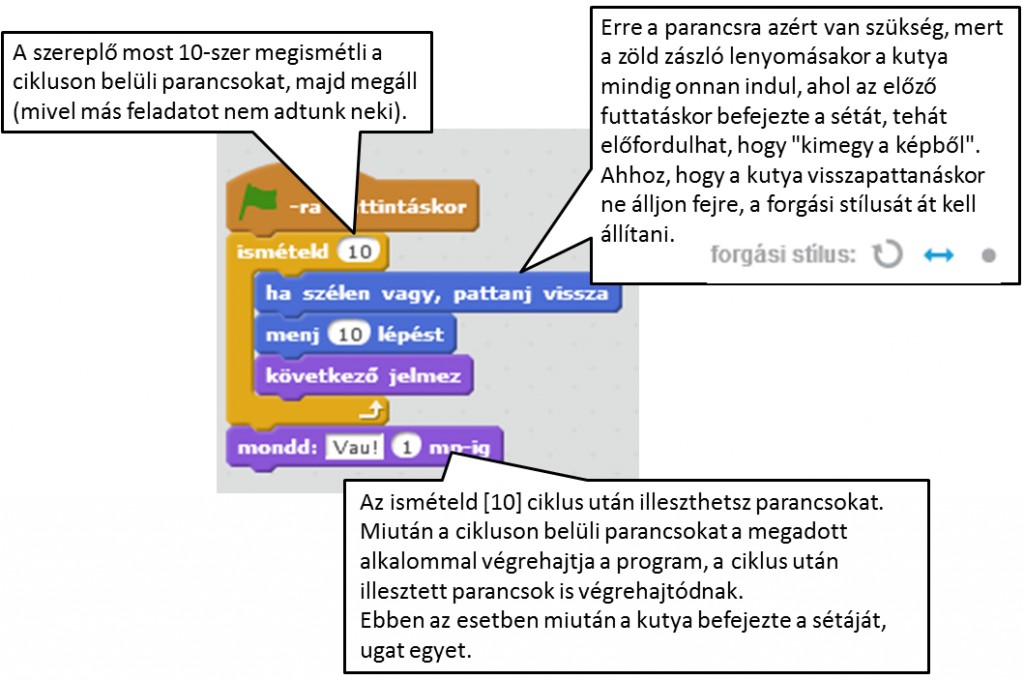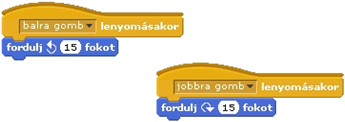Ebben a leckében megtanulod használni:
Az eddig megismert módszerekkel nem lehet igazán izgalmas, „tétre menő” játékokat készíteni. Ebben a leckében végre megtudhatod, hogyan lehet például pontokat szerezni és időt mérni.
A következő játékot készítjük el:
Változó
A változó (az informatikában) legegyszerűbben megfogalmazva olyan hely a számítógépen, ahol valamilyen mennyiséget tárolunk. A változónak van neve és valamilyen értéke – ez az érték a program futása során változhat.
A változót úgy lehet elképzelni, mint egy dobozt, amelyben tárolhatunk valamilyen értéket. Amikor szükségünk van rá, akkor azt kivesszük és felhasználjuk, majd esetleg egy másik értéket teszünk vissza helyette.
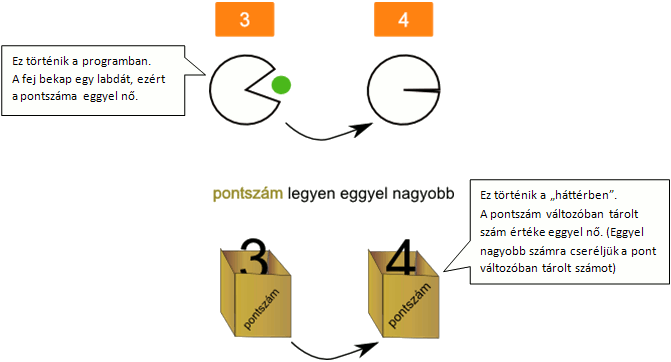
A játék elkészítése
- Szereplők: tátogó fej, színes labdák (könnyen megrajzolhatod, de le is töltheted őket)
- Változó: pontszám
- A szereplők mozgása, irányítása kissé eltér az eddigiektől. Erről a hajtás után, a véletlenszámok kapcsán olvashatsz.
- A játék lényege, hogy a fejet irányítva 30 másodperc alatt (ennek megvalósítását Az óra című leckében találod) minél több pontot kell szerezni a véletlenszerűen mozgó színes labdák elkapásával. A fekete labda érintése pontlevonással jár.
Pontszámolás
- A pontszám a játék indulásakor 0. Eggyel nő, ha a fej elkap egy színes labdát és eggyel csökken, ha hozzáér a feketéhez. Tehát a pontszám egy változó. Létrehozása:


- Ekkor megjelenik a pontszám változó és a vele kapcsolatos parancsok a parancskészlet változók csoportjában, a játéktérben pedig a változó „kijelzője”. Ez háromféle lehet, a jobb egérgombbal kattintva előjövő helyi menüből választható ki, hogy melyik jelenjen meg a játéktérben. (ha nem szeretnéd, hogy a játéktérben megjelenjen a változó, tüntesd el a pipát a változó neve elől a parancskészletben):
![]()
- Első lépésként állítsuk be, hogy a pontszám kezdetben 0 legyen. Ezt a feladatot adjuk pl. a játéktérnek (de mindegy, hogy melyik szereplő kapja ezt a feladatot).

- Ha valamelyik színes golyó hozzáér a fejhez, akkor a pontszám nőjön eggyel:
- A fekete golyó nem tűnik el érintkezéskor, így máshogyan kell megoldani a pontlevonást, különben több pontot is levonna, amíg áll. Ezért is van szükség a várakozásra, hogy addig a fej el tudjon menni a közeléből. Az érintkezés akár 1
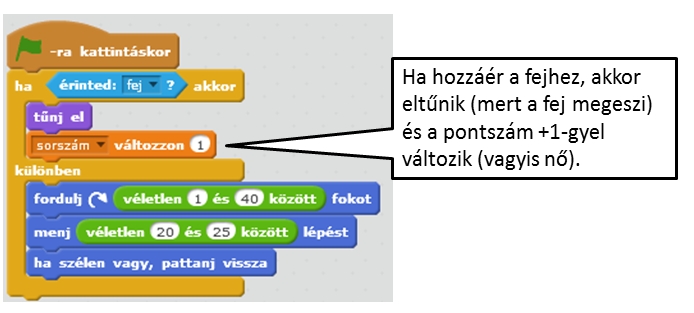 másodpercig is eltarthat, ezalatt az idő alatt a program fut tovább – mindig érintkezést érzékel, így többször is levon egy pontot (pedig látszólag csak egyszer találkozik a két szereplő).
másodpercig is eltarthat, ezalatt az idő alatt a program fut tovább – mindig érintkezést érzékel, így többször is levon egy pontot (pedig látszólag csak egyszer találkozik a két szereplő).
A színes golyóknál ez azért nem probléma, mert az érintkezéskor azonnal eltűnnek és a láthatatlan szereplőkre nem működik az érintkezésvizsgálat. Tehát a fekete golyó feladatai: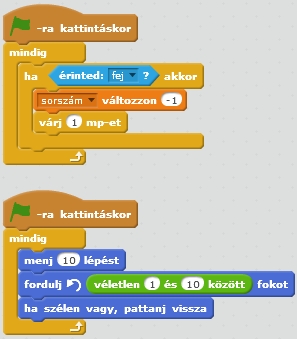
Véletlenszámok
A játékban a labdák véletlenszerűen mozognak, a fej pedig egy kicsit „gyorsabb”, mint az eddigi főszereplőink. Most megtudhatod, hogyan lehet ezt megoldani.
A véletlenszámok nagy segítséget jelenthetnek a játékok elkészítésében. Segítségükkel megvalósítható például az „ellenségek” kiszámíthatatlan mozgása, amitől érdekesebbé válik a játék.
A Scratch-ben két szám közötti véletlenszámot adhatunk meg: ![]()
Ez a parancs ebben az esetben egy 1 és 10 közötti számot ad és mindegyiket egyforma eséllyel, ugyanúgy, mintha egy 10 oldalú dobókockával dobnánk. Persze az 1 és 10 helyett más számokat (vagy akár változókat) is megadhatsz. Ha mindkét szám (a tartomány végpontjai, amelyből véletlenül választ a program számot) egész, akkor eredményül is egész számot kapsz. Ha valamelyik végpont nem egész szám, akkor a kapott szám sem lesz az.
A mozgások megvalósítása
- lássuk először a golyókat:
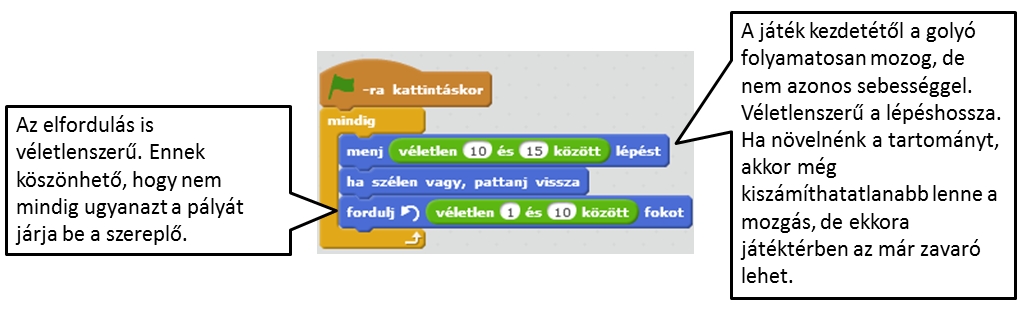
- Ha ezek után lemásolod a szereplőt (hogy több golyó legyen a pályán), akkor minden golyó hasonló irányban fog mozogni, mivel ugyanarról a helyről indulnak és nem túl nagy tartományban mozog az elfordulásuk és a lépéshosszuk. Ez könnyen kiküszöbölhető, ha a golyók kezdőpozíciója is véletlen:

- A fej irányításához – az eddigiekkel ellentétben – billentyűérzékelést használunk. Nézzük, miben különbözik ez a „sapkás” megoldástól.
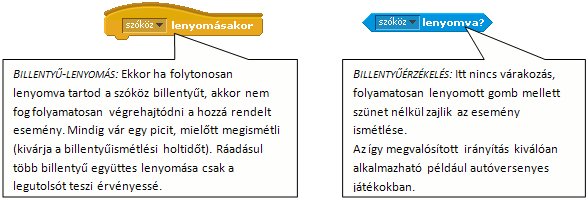
- Tehát a fej irányítása:
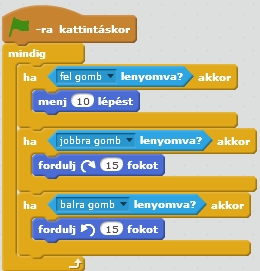
Mentsd el a projektedet hamihami néven!
A kész játékot ide kattintva megtekintheted.
Írta és tervezte: Takács Valéria


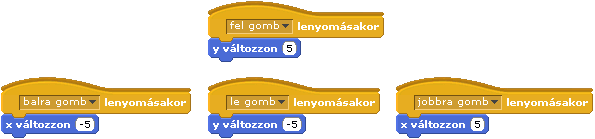
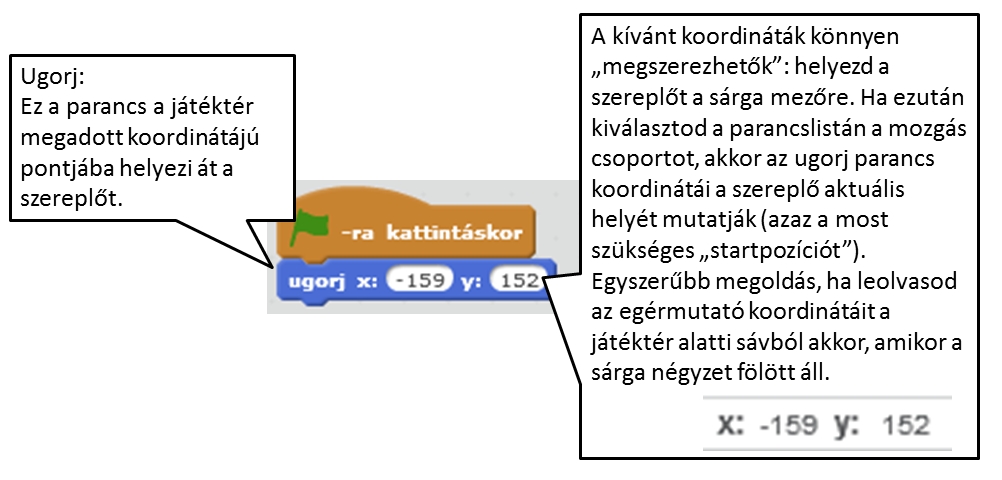 A játék lényege, hogy a szereplőnek úgy kell végigmennie a labirintuson, hogy nem érhet hozzá a falhoz. Azonban Gobo ezt most gond nélkül megteszi. Ennek megakadályozásához arra lenne szükség, hogy ha falhoz ér, akkor „kapjon büntetést”, pl. kezdje újra a játékot.
A játék lényege, hogy a szereplőnek úgy kell végigmennie a labirintuson, hogy nem érhet hozzá a falhoz. Azonban Gobo ezt most gond nélkül megteszi. Ennek megakadályozásához arra lenne szükség, hogy ha falhoz ér, akkor „kapjon büntetést”, pl. kezdje újra a játékot.